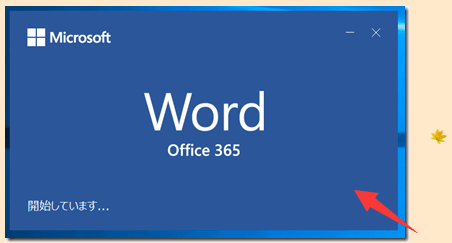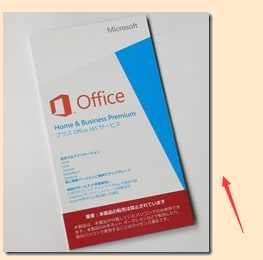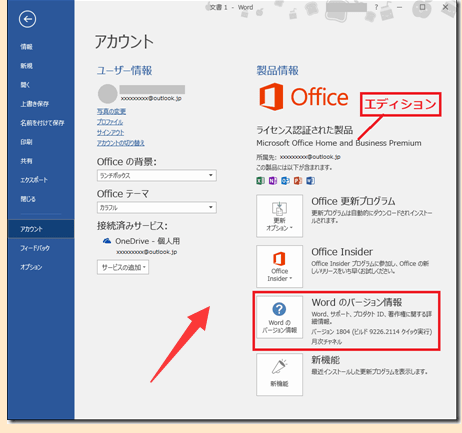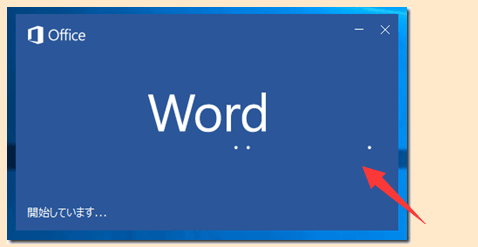PPT デザインアイデアは設定で出ないようにできる
画像を挿入すると勝手にデザインアイデアが生成されてしまう
また、ここまで見るとデザインアイデアは便利な機能のように見えますが、一方でこのように考える人もいるようです。
人によってはデザインアイデアは好まれない?
"PPT-2021-5-17 572-1"

パワーポイントのデザインアイデアが邪魔だと感じている人も中にはいるようです。
"PPT-2021-5-17 572-2"

Googleの検索候補
Googleのデザインアイデアに関する検索候補
Googleの検索候補を見ても、パワーポイントのデザインアイデアが邪魔だ、うざい、と感じる人が一定数いることがわかります。
というのも、デザインアイデアは画像の挿入時に自動的に出てきてしまうため、全て自分で編集をしたいと考えている人にとっては作業の邪魔になってしまうのです。
デザインアイデアが出ないように設定を行う
確かに自分で編集している時にデザインアイデアが出てきてしまうのは厄介です。
では、逆にデザインアイデアが出てこないように設定をすることはできるのでしょうか。 やり方は2つあります。
"PPT-2021-5-17 572-3"

パワーポイントの再起動までデザインアイデアが出ないようにする
PowerPointを再起動するまでアイデアの候補表示を停止する
デザインアイデアを何度か(2度か3度)使うと、「PowerPointを再起動するまでアイデアの候補表示を停止します」というオプションが出てきます。
ここをクリックすると、一度パワーポイントを閉じない限りはデザインアイデアが出ないようになります。
【デザイン】タブにはデザインアイデアが残っているため、もし必要になったら【デザイン】タブから使うようにしましょう。
パワーポイントの設定でデザインアイデアが出ないようにする
また、この設定だとパワーポイントを再起動するとまたデザインアイデアが出てきてしまいます。
そこで、そもそもデザインアイデアが出てこないように設定する方法を紹介します。
"PPT-2021-5-17 572-4"

パワーポイントのオプションを選択する
パワーポイントで【ファイル】タブを開き、【オプション】を選択します。
"PPT-2021-5-17 572-5"

パワーポイントのオプションでデザインアイデアが出ないように設定する
オプション内の【全般】から下にスクロールをしていき、【PowerPointデザイナー】まで移動しましょう。
そこに「デザインアイデアを自動的に表示する」というチェックボックスがあります。
このチェックボックスをオフにしておくことによって、デザインアイデアが自動的に出てこないようになります。
デザインアイデアを基本的には使わないという方はここでチェックボックスを外しておくと良いでしょう。
画像を挿入すると勝手にデザインアイデアが生成されてしまう
また、ここまで見るとデザインアイデアは便利な機能のように見えますが、一方でこのように考える人もいるようです。
人によってはデザインアイデアは好まれない?
"PPT-2021-5-17 572-1"

パワーポイントのデザインアイデアが邪魔だと感じている人も中にはいるようです。
"PPT-2021-5-17 572-2"

Googleの検索候補
Googleのデザインアイデアに関する検索候補
Googleの検索候補を見ても、パワーポイントのデザインアイデアが邪魔だ、うざい、と感じる人が一定数いることがわかります。
というのも、デザインアイデアは画像の挿入時に自動的に出てきてしまうため、全て自分で編集をしたいと考えている人にとっては作業の邪魔になってしまうのです。
デザインアイデアが出ないように設定を行う
確かに自分で編集している時にデザインアイデアが出てきてしまうのは厄介です。
では、逆にデザインアイデアが出てこないように設定をすることはできるのでしょうか。 やり方は2つあります。
"PPT-2021-5-17 572-3"

パワーポイントの再起動までデザインアイデアが出ないようにする
PowerPointを再起動するまでアイデアの候補表示を停止する
デザインアイデアを何度か(2度か3度)使うと、「PowerPointを再起動するまでアイデアの候補表示を停止します」というオプションが出てきます。
ここをクリックすると、一度パワーポイントを閉じない限りはデザインアイデアが出ないようになります。
【デザイン】タブにはデザインアイデアが残っているため、もし必要になったら【デザイン】タブから使うようにしましょう。
パワーポイントの設定でデザインアイデアが出ないようにする
また、この設定だとパワーポイントを再起動するとまたデザインアイデアが出てきてしまいます。
そこで、そもそもデザインアイデアが出てこないように設定する方法を紹介します。
"PPT-2021-5-17 572-4"

パワーポイントのオプションを選択する
パワーポイントで【ファイル】タブを開き、【オプション】を選択します。
"PPT-2021-5-17 572-5"

パワーポイントのオプションでデザインアイデアが出ないように設定する
オプション内の【全般】から下にスクロールをしていき、【PowerPointデザイナー】まで移動しましょう。
そこに「デザインアイデアを自動的に表示する」というチェックボックスがあります。
このチェックボックスをオフにしておくことによって、デザインアイデアが自動的に出てこないようになります。
デザインアイデアを基本的には使わないという方はここでチェックボックスを外しておくと良いでしょう。